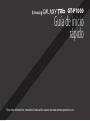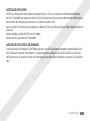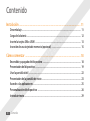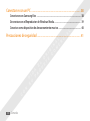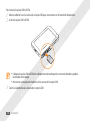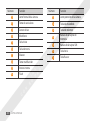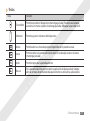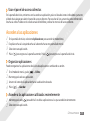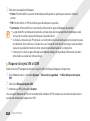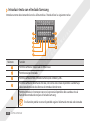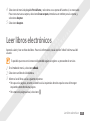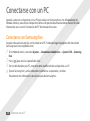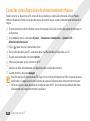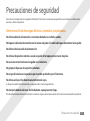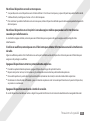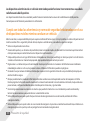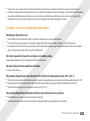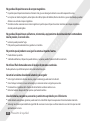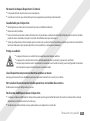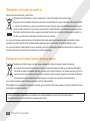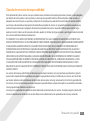Samsung GT-P1000 orange Guía de inicio rápido
- Categoría
- Tabletas
- Tipo
- Guía de inicio rápido
Este manual también es adecuado para

GT-P1000
Guía de inicio
rápido
Para más información, consulte el manual de usuario en www.samsungmobile.com

Uso del manual
2
Uso del manual
Felicidades por su compra del dispositivo Samsung Galaxy Tab. Este poderoso dispositivo, que lo
acompañará a todas partes, combina lo mejor de la Web y la informática móvil en una plataforma liviana y
sumamente versátil que se acomoda a su estilo de vida, en la punta de sus dedos. Fabricado con un sistema
operativo Google Android, el Galaxy Tab le brinda acceso a miles de útiles y entretenidas aplicaciones para
enriquecer su experiencia Web móvil.
Con acceso inalámbrico integrado y una pantalla táctil de alta sensibilidad, usted podrá mantenerse en
contacto a través de versátiles aplicaciones de mensajería y videollamadas; leer libros y diarios sobre la
marcha; mantenerse actualizado sobre las últimas noticias, deportes y clima; administrar sus archivos
multimedia y de trabajo; y navegar en la Web para buscar mapas, ubicaciones de negocios y mucho más.
Leer primero
Lea atentamente esta guía antes de comenzar a usar el dispositivo a n de garantizar un uso correcto y •
seguro.
Las descripciones de esta guía se basan en los ajustes predeterminados del dispositivo.
•
Es posible que las imágenes y las capturas de pantalla utilizadas en esta guía no sean exactamente iguales •
al producto real.
Es posible que el contenido de esta guía no coincida con el producto o el software suministrados por el
•
proveedor de servicio o el operador telefónico. Además, el contenido puede modicarse sin previo aviso.
Para más información, consulte el manual de usuario en www.samsungmobile.com

Uso del manual
3
Las funciones disponibles y los servicios adicionales pueden variar según el dispositivo, el software o el •
proveedor del servicio.
El formato y la entrega de esta guía están basados en los sistemas operativos de Android, pero pueden
•
variar en función del sistema operativo del usuario.
Las aplicaciones y sus funciones pueden variar según el país, la región o las especicaciones de hardware.
•
Samsung no es responsable de los problemas de rendimiento provocados por aplicaciones de terceros.
Samsung no es responsable de los problemas de rendimiento ni de las incompatibilidades provocadas
•
por la modicación de los parámetros de registro por parte del usuario.
Para actualizar el software del dispositivo móvil, visite www.samsungmobile.com.
•
Las fuentes de sonido, los fondos de pantalla y las imágenes suministradas con este dispositivo tienen •
licencias de uso limitado entre Samsung y sus respectivos propietarios. Extraer y usar estos materiales
para propósitos comerciales o de otra naturaleza constituye una violación a las leyes de derechos de autor.
Samsung no se responsabiliza por ese tipo de infracciones por parte del usuario.
Conserve esta guía para poder consultarlo en el futuro.
•

Uso del manual
4
Iconos instructivos
Antes de comenzar, conozca los iconos que encontrará en este manual:
Advertencia: situaciones que pueden ocasionar lesiones a usted o a otros.
Precaución: situaciones que pueden ocasionar daños a su dispositivo o a otros equipos.
Nota: notas, consejos de uso o información adicional.
►
Consulte: páginas con información relacionada. Por ejemplo:
► pág. 12 (indica que debe “consultar la página 12”)
→
A continuación: el orden de opciones o menús que debe seleccionar para llevar a cabo un paso.
Por ejemplo: En el modo de menús, seleccione Ajustes
→
Conexiones inalámbricas (indica
Ajustes y, a continuación, Conexiones inalámbricas).
[ ] Corchetes: teclas del dispositivo; por ejemplo:
[
] (indica la tecla de encendido/apagado y n de llamadas)

Uso del manual
5
Derechos de autor
Copyright © 2010 Samsung Electronics
Este manual del usuario está protegido por las leyes internacionales de derechos de autor.
Ninguna parte de este manual se podrá reproducir, distribuir, traducir ni transmitir de ninguna forma ni por
ningún medio, electrónico o mecánico, incluidos el fotocopiado y la grabación, ni se podrá almacenar en
ningún sistema de almacenamiento y recuperación de información sin el previo consentimiento por escrito
de Samsung Electronics.
Marcas comerciales
SAMSUNG y el logotipo de SAMSUNG son marcas registradas de Samsung Electronics.•
El logo Android, Google Search•
™
, Google Maps
™
, Google Mail
™
, YouTube
™
, Android Market
™
, y Google
Talk
™
son marcas registradas de Google, Inc.
Bluetooth
•
®
es una marca comercial registrada de Bluetooth SIG, Inc. en todo el mundo.
Oracle y Java son marcas comerciales registradas de Oracle y(o sus aliados. Otros nombres pueden ser
•
marcas comerciales de sus respectivos dueños.
Windows Media Player
•
®
es una marca comercial registrada de Microsoft Corporation.
Wi-Fi
•
®
, el logotipo de Wi-Fi CERTIFIED y el logotipo de Wi-Fi son marcas comerciales registradas de Wi-Fi
Alliance.

Uso del manual
6
DivX•
®
, Divx Certied
®
, y los logotipos asociados son marcas registradas de DivX, Inc.
y se utilizan bajo licencia.
Cubierto por una o más de las siguientes patentes de los Estados Unidos:
Pat. 7,295,673; 7,460,668; 7,515,710; 7,519,274
El resto de las marcas comerciales y los derechos de autor son propiedad de sus respectivos dueños.
•

Uso del manual
7
ACERCA DE DIVX VIDEO
DivX
®
es un formato de vídeo digital creado por DivX, Inc. Éste es un dispositivo certicado ocialmente
por DivX Certied
®
que reproduce vídeos DivX. Visite http://www.divx.com para obtener más información y
herramientas de software para convertir sus archivos en vídeos DivX.
Con el aval de DivX Certied® para reproducir vídeos DivX® de alta denición hasta 720p, incluido contenido
premium.
Puede reproducir vídeos DivX
®
hasta HD 1080p
(Resolución de la pantalla LCD: 1024x600)
ACERCA DE DIVX VIDEO-ON-DEMAND
Este dispositivo certicado por DivX
®
debe registrarse con DivX para poder reproducir contenidos de DivX
VOD (Video-on-Demand). Para obtener su código de registro, ubique la sección DivX VOD en el menú de
conguración de su dispositivo. Para más información acerca de cómo completar su registro, visite vod.divx.
com.

Contenido
8
Contenido
Instalación ................................................................................................... 11
Desembalaje ............................................................................................................................... 11
Carga de la batería .................................................................................................................... 12
Inserte la tarjeta SIM o USIM .................................................................................................. 13
Inserción de una tarjeta de memoria (opcional) ............................................................... 15
Cómo comenzar ......................................................................................... 18
Encendido y apagado del dispositivo .................................................................................. 18
Presentación del dispositivo .................................................................................................. 19
Usar la pantalla táctil ................................................................................................................ 22
Presentación de la pantalla de inicio .................................................................................... 23
Acceder a las aplicaciones ....................................................................................................... 25
Personalización del dispositivo ............................................................................................. 26
Introducir texto .......................................................................................................................... 29

Contenido
9
Conectarse a Internet ............................................................................... 33
Navegar por páginas web ....................................................................................................... 34
Añadir páginas Web a favoritos ............................................................................................. 34
Leer libros electrónicos ............................................................................ 35
Utilizar la función Wi-Fi ............................................................................. 36
Activar la función WLAN .......................................................................................................... 36
Buscar una WLAN y conectarse a ella ................................................................................... 36
Utilizar la función Bluetooth ................................................................... 37
Activar la función Bluetooth ................................................................................................... 37
Buscar otros dispositivos habilitados para Bluetooth y vincularse con ellos ............. 37

Contenido
10
Conectarse con un PC ............................................................................... 38
Conectarse con Samsung Kies ............................................................................................... 38
Sincronizar con el Reproductor de Windows Media ......................................................... 39
Conectar como dispositivo de almacenamiento masivo ................................................ 40
Precauciones de seguridad ...................................................................... 41

Instalación
11
Instalación
Desembalaje
Verique que la caja del producto contenga los siguientes elementos:
Dispositivo móvil
•
Adaptador USB•
Cable de datos para PC•
Auriculares•
Guía de inicio rápido•
Utilice sólo el software autorizado por Samsung. El software ilegal y las copias pirata pueden causar
daños o errores de funcionamiento que no están cubiertos por la garantía del fabricante.
Es posible que los elementos incluidos con el dispositivo varíen según el proveedor de servicios o •
según el software y los accesorios disponibles en la región en la que se encuentre.
Puede obtener accesorios adicionales mediante su distribuidor local de Samsung.
•
Los accesorios suministrados son los más adecuados para el dispositivo.•
Es posible que aquellos accesorios que no sean los suministrados no sean compatibles con el •
dispositivo.

Instalación
12
Carga de la batería
Su dispositivo posee una tecnología integrada. Antes de utilizar el dispositivo por primera vez, debe cargar
la batería.
Utilice sólo cargadores autorizados por Samsung. Los cargadores no autorizados pueden provocar la
explosión de la batería y pueden dañar el dispositivo.
Cuando el nivel de batería es bajo, el dispositivo emite un tono de advertencia y muestra un mensaje
de batería baja. Además, el icono de la batería aparece vacío y cambia al color rojo. Si el nivel de la
batería es demasiado bajo, el dispositivo se apaga automáticamente. Recargue la batería para poder
seguir utilizando el dispositivo.
Conecte el cable de datos para PC al adaptador USB y luego conecte el extremo del cable de datos para
1
PC a la toma multifunción.
Si no conecta el adaptador de viaje correctamente, el dispositivo puede sufrir daños graves. La
garantía no cubre daños causados por el uso inadecuado.

Instalación
13
Conecte el adaptador USB a una toma de corriente.
2
Puede utilizar el dispositivo mientras se está cargando, pero es posible que tarde más en cargarse •
por completo.
Mientras el dispositivo se carga, es posible que la pantalla táctil y las teclas no funcionen debido
•
a un suministro de energía inestable. Si esto sucede, desconecte el adaptador USB de la toma de
corriente, o desconecte el cable de datos para PC del dispositivo.
Es posible que, durante la carga, el dispositivo se caliente. Esto es normal y no debería afectar la
•
duración o el rendimiento del dispositivo.
Si el dispositivo no se carga correctamente, diríjase a un centro de servicios de Samsung con el
•
dispositivo y el cargador.
Cuando la batería esté totalmente cargada (el icono de la batería dejará de moverse), desconecte el
3
adaptador de viaje de la toma de corriente.
El cargador no tiene interruptor de encendido y apagado, por tanto, para cortar el suministro
eléctrico, el usuario debe quitar el cargador de la red, además cuando está conectado debe
permanecer cerca del enchufe. Para ahorrar energía, desenchufe el cargador cuando no esté en
uso.
Inserte la tarjeta SIM o USIM
Al suscribirse a un servicio de telefonía móvil, recibirá una tarjeta SIM (Módulo de identicación del
abonado), que contiene información sobre la suscripción, como su número de identicación personal (PIN)
y los servicios opcionales. Para utilizar los servicios UMTS y HSDPA, puede adquirir una tarjeta USIM (Módulo
de identicación del abonado universal).

Instalación
14
Para instalar la tarjeta SIM o USIM,
Abra la cubierta hacia la ranura de la tarjeta SIM que se encuentra en el lateral del dispositivo.
1
Inserte la tarjeta SIM o USIM.
2
Coloque la tarjeta SIM o USIM en el dispositivo de modo que los contactos dorados queden •
orientados hacia abajo.
No inserte una tarjeta de memoria en la ranura de la tarjeta SIM.
•
Cierre la cubierta hacia la ranura de la tarjeta SIM.
3

Instalación
15
Inserción de una tarjeta de memoria (opcional)
Para guardar archivos adicionales, debe insertar una tarjeta de memoria. El dispositivo admite tarjetas de
memoria microSD
™
o microSDHC
™
de hasta 32 GB (según el fabricante y el tipo de tarjeta de memoria).
Samsung utiliza los estándares aprobados de la industria para las tarjetas de memoria, pero es
posible que algunas marcas no sean totalmente compatibles con este dispositivo. Si utiliza una
tarjeta de memoria que no es compatible, puede dañar el dispositivo o la tarjeta de memoria, además
de dañar los datos almacenados en la tarjeta.
El dispositivo sólo admite la estructura de archivos FAT (tabla de asignación de archivos) para las •
tarjetas de memoria. Si inserta una tarjeta de memoria formateada con una estructura de archivos
diferente, el dispositivo le solicitará que la formatee nuevamente.
Si escribe y borra datos con frecuencia, se reduce la vida útil de la tarjeta de memoria.
•
Cuando inserte una tarjeta de memoria en el dispositivo, el directorio de archivos de la tarjeta de •
memoria aparecerá en la carpeta external_sd, dentro de la memoria interna.
Abra la cubierta hacia la ranura de la tarjeta de memoria.
1

Instalación
16
Inserte la tarjeta de memoria de modo que los contactos dorados queden orientados hacia abajo.
2
Pulse la tarjeta de memoria hacia el interior de la ranura hasta que quede encajada en su lugar.
3
Cierre la cubierta de la tarjeta de memoria.
4

Instalación
17
Quitar la tarjeta de memoria
›
Antes de retirar una tarjeta de memoria, desmóntela para realizar una extracción segura.
En el modo de menús, seleccione
1
Ajustes
→
Almacenamiento en tarjeta SD y teléfono
→
Retirar
tarjeta SD.
Abra la cubierta de la tarjeta de memoria.
2
Pulse la tarjeta de memoria suavemente hasta que se desenganche del dispositivo.
3
Tire de la tarjeta de memoria para retirarla de la ranura de la tarjeta de memoria.
4
No retire la tarjeta de memoria mientras el dispositivo esté transriendo información o accediendo a
ella, ya que esto podría provocar la pérdida de datos o daños en la tarjeta o el dispositivo.
Formatear la tarjeta de memoria
›
Si la tarjeta de memoria se formatea en un PC, es posible que luego no sea compatible con el dispositivo.
Formatee la tarjeta de memoria solamente en el dispositivo.
En el modo de menús, seleccione Ajustes
→
Almacenamiento en tarjeta SD y teléfono
→
Formatear
tarjeta SD
→
Formatear tarjeta SD
→
Borrar todo.
Antes de formatear la tarjeta de memoria, recuerde realizar copias de seguridad de todos los datos
importantes almacenados en el dispositivo. La garantía del fabricante no cubre la pérdida de datos
ocasionada por acciones de los usuarios.

Cómo comenzar
18
Cómo comenzar
Encendido y apagado del dispositivo
Para encender el dispositivo:
Mantenga pulsada [
1
].
Si enciende su dispositivo por primera vez, pulse la imagen de Android y siga las instrucciones de la
2
pantalla para congurar su dispositivo.
Para apagar su dispositivo, mantenga pulsado [
] y luego seleccione Apagar
→
Sí.
Cambiar al Modo de vuelo
›
En el Modo de vuelo, puede desactivar todas las conexiones inalámbricas y utilizar servicios que no sean
de red en las áreas en las que los dispositivos inalámbricos estén prohibidos, como por ejemplo, aviones y
hospitales.
Para activar el Modo de vuelo, diríjase a Ajustes
→
Conexiones inalámbricas
→
Modo de vuelo. También
puede mantener pulsada [
] y luego seleccionar Modo de vuelo.
Para desactivar el Modo de vuelo y utilizar conexiones inalámbricas, diríjase a Ajustes
→
Conexiones
inalámbricas y borre la casilla de vericación junto a Modo de vuelo.
Cambiar al modo Silencio
›
En la pantalla de inicio, mantenga pulsada [ ] y seleccione Modo Silencio.

Cómo comenzar
19
Presentación del dispositivo
Diseño del dispositivo
›
12
13
14
15
16
17
6
1
2
5
8
7
7
4
3
10
9
11

Cómo comenzar
20
Número Función
1
Lente frontal de la cámara
2
Toma de auriculares
3
Sensor de luz
4
Micrófono
5
Tecla Inicio
6
Tecla de menú
7
Altavoz
8
Toma multifunción
9
Antena interna
10
Flash
Número Función
11
Lente posterior de la cámara
12
Tecla de encendido
13
Tecla de volumen
14
Ranura de la tarjeta de
memoria
15
Ranura de la tarjeta SIM
16
Tecla Atrás
17
Tecla Buscar

Cómo comenzar
21
Teclas
›
Tecla Función
Encendido
Permite encender el dispositivo (mantenga pulsada); nalizar una llamada;
acceder a los menús rápidos (mantenga pulsada); bloquear la pantalla táctil.
Volumen Permite ajustar el volumen del dispositivo.
Menú Permite abrir una lista de opciones disponibles en la pantalla actual.
Inicio
Permite volver a la pantalla de inicio; abrir la lista de aplicaciones recientes
(mantenga pulsada).
Atrás Permite regresar a la pantalla anterior.
Buscar
En la pantalla de inicio, permite abrir la aplicación de búsqueda de Google;
abrir la ventana de entrada de búsqueda mientras utiliza otras aplicaciones.

Cómo comenzar
22
Usar la pantalla táctil
La pantalla táctil del dispositivo le permite seleccionar elementos o realizar funciones de forma sencilla.
Aprenda acciones básicas para utilizar la pantalla táctil.
Para evitar rayar la pantalla táctil, no use herramientas puntiagudas.•
No permita que la pantalla táctil entre en contacto con otros dispositivos eléctricos. Las descargas •
electrostáticas pueden hacer que la pantalla táctil no funcione correctamente.
No permita que la pantalla táctil entre en contacto con agua. Es posible que la pantalla táctil no
•
funcione correctamente en ambientes húmedos o si se moja.
Para hacer un uso óptimo de la pantalla táctil, quite la película protectora de la pantalla antes de •
usar el dispositivo.
La pantalla táctil cuenta con una función que detecta las pequeñas cargas eléctricas que emite
•
el cuerpo humano. Para obtener un mejor rendimiento, pulse la pantalla táctil con la yema de los
dedos. La pantalla táctil no reaccionará ante pulsaciones de herramientas puntiagudas, como un
puntero o un bolígrafo.
Puede controlar la pantalla táctil con las siguientes acciones:
Pulsar: Pulse una vez con el dedo para seleccionar o iniciar un menú, una opción o una aplicación.
•
Arrastrar: Pulse y arrastre el dedo hacia arriba, abajo, la derecha y la izquierda para mover elementos de •
listas.
Mantener pulsado: Mantenga pulsado un elemento durante más de 2 segundos para abrir una lista
•
emergente de opciones.
Arrastrar y soltar: Mantenga pulsado un elemento con el dedo y, luego, arrastre el dedo para mover el
•
elemento.

Cómo comenzar
23
Doble pulsación: Pulse dos veces rápidamente con el dedo para ampliar o reducir fotografías o páginas •
web mientras las ve.
Rotar la pantalla táctil
›
El dispositivo presenta un sensor de movimiento incorporado que detecta la orientación. Si rota el
dispositivo, la interfaz rotará automáticamente según la orientación.
Para denir la interfaz para que conserve su orientación, abra el panel de accesos directos en la parte
superior de la pantalla y seleccione Bloq rotación.
Bloquear o desbloquear la pantalla táctil
›
Cuando no utilice el dispositivo durante un período especíco, éste desactivará la pantalla táctil y
la bloqueará automáticamente para evitar operaciones indeseadas. Para bloquear la pantalla táctil
manualmente, pulse [
].
Para desbloquear, active la pantalla pulsando [
], y arrastre el control hacia la derecha hasta que
aparezca Desbloquear. Si dene un bloqueo de pantalla, denerá introducir su PIN o contraseña, o dibujar
un patrón.
Presentación de la pantalla de inicio
Cuando el dispositivo esté en este modo, usted verá la pantalla de inicio. Desde la pantalla de inicio, puede
ver el estado del dispositivo y acceder al modo Menú. Desplácese hacia la izquierda o hacia la derecha hasta
un panel de la pantalla de inicio.

Cómo comenzar
24
Agregar elementos a la pantalla de inicio
›
En la pantalla de inicio, pulse [
1
]
→
Añadir.
Seleccione la categoría del elemento (widget, acceso directo, carpeta o fondo de pantalla), y seleccione
2
un elemento.
Mover elementos en la pantalla de inicio
›
Mantenga pulsado el elemento que desea mover hasta que aparezca en color gris.
1
Arrastre el elemento hasta la ubicación deseada.
2
Quitar elementos de la pantalla de inicio
›
Mantenga pulsado un elemento para quitarlo.
1
La papelera de reciclaje aparecerá en la parte inferior de la pantalla de inicio.
Arrastre el elemento a la papelera de reciclaje.
2
Una vez que el elemento y la papelera de reciclaje esten en rojo libere el elemento.
3
Añadir un acceso directo a una aplicación
›
En el modo de menús, mantenga pulsado el ícono de una aplicación. El ícono del acceso directo a la
1
aplicación se añade a la pantalla de inicio.
Mueva el ícono hasta la ubicación deseada o a otro panel de la pantalla de inicio.
2

Cómo comenzar
25
Usar el panel de accesos directos
›
En la pantalla de inicio, o mientras esté usando una aplicación, pulse el área de iconos indicadores y arrastre
el dedo hacia abajo para abrir el panel de accesos directos. Para ocultar la lista, arrastre la parte inferior de la
lista hacia arriba. Puede ver el estado actual del teléfono y utilizar los menús del acceso directo.
Acceder a las aplicaciones
En la pantalla de inicio, seleccione
1
Aplicaciones para acceder al modo Menú.
Desplácese hacia la izquierda o hacia la derecha hasta otra pantalla de menú.
2
Seleccione una aplicación.
3
Pulse [
4
] para regresar a la pantalla anterior; Pulse [ ] para regresar a la pantalla de inicio.
Organizar aplicaciones
›
Puede reorganizar las aplicaciones de la lista de aplicaciones cambiando su orden.
En el modo de menús, pulse [
1
]
→
Editar.
Mantenga pulsada una aplicación.
2
Arrastre el icono de la aplicación hasta la ubicación deseada.
3
Pulse [
4
]
→
Guardar.
Acceder a las aplicaciones utilizadas recientemente
›
Mantenga pulsado [
1
] para abrir la lista de las aplicaciones a las que accedió recientemente.
Seleccione una aplicación.
2

Cómo comenzar
26
Usar el administrador de tareas
›
El dispositivo permite realizar varias tareas. Puede ejecutar más de una aplicación al mismo tiempo. No
obstante, la ejecución simultánea de varios programas puede causar cortes de comunicación, bloqueos,
problemas de memoria o consumo adicional de energía. Para evitar estos problemas, cierre los programas
innecesarios mediante el administrador de tareas.
En el modo de menús, seleccione
1
Administrador de tareas
→
Aplicaciones activas.
Para cerrar una aplicación, seleccione
2
Finalizar.
Para cerrar todas las aplicaciones activas, seleccione Fin tod.
Personalización del dispositivo
Personalice su dispositivo según sus preferencias y aprovéchelo al máximo.
Permite cambiar el idioma de la pantalla
›
En el modo de menús, seleccione
1
Ajustes
→
Idioma y texto
→
Seleccionar idioma.
Seleccione el idioma que desee.
2
Denir la fecha y la hora actuales
›
En el modo de menús, seleccione
1
Ajustes
→
Fecha y hora.
Seleccione su zona horaria, dena la fecha y la hora, y cambie otras opciones.
2

Cómo comenzar
27
Seleccionar un fondo de pantalla para las pantallas de inicio y de menú
›
En la pantalla de inicio, pulse [
1
]
→
Fondo de pantalla.
Seleccione una carpeta de imagen
2
→
una imagen.
Seleccione
3
Guardar o establecer fondo de pantalla, Establecer fondo de pantalla.
Samsung no será responsable por ningún uso de imágenes predeterminadas o fondos de pantalla
suministrados con su dispositivo.
Ajustar el brillo de la pantalla
›
En el modo de menús, seleccione
1
Ajustes
→
Ajustes de pantalla
→
Brillo.
Pulse la casilla de vericación junto a
2
Brillo automático de manera que quede desmarcada.
Arrastre el control deslizante
3
para ajustar el nivel de brillo.
Seleccione
4
Aceptar.
El nivel de brillo de la pantalla afectará la rapidez con que el dispositivo consume carga de la batería.
Denir un bloqueo de pantalla
›
Puede bloquear la pantalla táctil con un patrón de desbloqueo o una contraseña para evitar que personas
no autorizadas utilicen el dispositivo sin su consentimiento.
En el modo de menús, seleccione
1
Ajustes
→
Ubicación y seguridad
→
Denir bloqueo de pantalla.

Cómo comenzar
28
Seleccione una opción de bloqueo.
2
Patrón• : Permite denir un patrón de desbloqueo dibujando un patrón que conecte al menos 4
puntos.
PIN
• : Permite denir un PIN (numérico) para desbloquear la pantalla.
Contraseña
• : Permite denir una contraseña (alfanumérica) para desbloquear la pantalla.
Luego de denir un bloqueo de pantalla, su dispositivo solicitará un patrón de desbloqueo cada •
vez que lo encienda o quiera desbloquear la pantalla táctil.
Si olvida la contraseña o el PIN, diríjase a un centro de servicios de Samsung con el dispositivo para
•
restablecerlo. Antes de llevar su dispositivo a un Centro de Servicios de Samsung, recuerde realizar
copias de seguridad de todos los datos importantes almacenados en su dispositivo.
Samsung no se hace responsable por la pérdida de códigos de seguridad, información privada u
•
otros daños causados por software ilegal.
Bloquear la tarjeta SIM o USIM
›
Puede activar el PIN proporcionado con su tarjeta SIM o USIM para bloquear el dispositivo.
En el modo de menús, seleccione
1
Ajustes
→
Ubicación y seguridad
→
Denir bloqueo de tarjeta
SIM.
Seleccione
2
Bloquear tarjeta SIM.
Introduzca su PIN y seleccione
3
Aceptar.
Una vez que el bloqueo de PIN esté activado, debe introducir el PIN siempre que encienda el dispositivo o
acceda a los menús que requieren un PIN.

Cómo comenzar
29
Si introduce un PIN incorrecto demasiadas veces, la tarjeta SIM o USIM se bloqueará. Debe •
introducir una clave de desbloqueo de PIN (PUK) para desbloquear la tarjeta SIM o USIM.
Si no introduce el PUK correcto y se bloquea la tarjeta SIM o USIM, lleve la tarjeta al proveedor de
•
servicios para desbloquearla.
Introducir texto
Puede introducir texto seleccionando los caracteres de los teclados virtuales.
No podrá introducir texto en algunos idiomas. Para introducir texto, debe cambiar el idioma de
escritura a uno de los idiomas compatibles.
Cambiar el método de entrada de texto
›
Mantenga pulsado el campo de entrada de texto y seleccione Método de introducción
→
un método de
entrada de texto (teclado Swype o Samsung).
Introducir texto con el teclado Swype
›
Seleccione el primer carácter de una palabra y arrastre el dedo al segundo carácter sin quitar el dedo de
1
la pantalla.

Cómo comenzar
30
Continúe hasta que complete la palabra.
2
Levante el dedo en el último carácter.
3
Cuando la palabra aparezca correctamente en la pantalla, seleccione
4
para insertar un espacio. Si
no aparece la palabra correcta, seleccione una palabra alternativa de la lista que aparece.
Repita los pasos de 1 a 4 para completar el texto.
5

Cómo comenzar
31
También puede utilizar las siguientes teclas:
6
4
1
3
2
5
Número Función
1
Permite cambiar a mayúsculas o minúsculas.
2
Permite acceder a la pantalla Swype; abrir la información de ayuda (mantenga pulsada).
3
Permite cambiar entre el modo numérico, de símbolo y ABC
4
Permite eliminar caracteres.
5
Permite iniciar una nueva línea.
6
Permite insertar un espacio.

Cómo comenzar
32
Introducir texto con el teclado Samsung
›
Introduzca texto seleccionando las teclas alfanuméricas. Puede utilizar las siguientes teclas:
8
7
1
2
4
5
9
6
10
3
Número Función
1
Permite cambiar a mayúsculas o minúsculas.
2
Permite ocultar el teclado.
3
Permite cambiar entre el modo numérico, de símbolo y ABC.
4
Permite cambiar el idioma de entrada; este icono sólo estará disponible cuando haya
seleccionado más de dos idiomas de introducción de texto.
5
Permite introducir el texto por voz; este ícono está disponible sólo cuando activa la
función de entrada de voz para el teclado Samsung.
Esta función podría no estar disponible según el idioma de entrada seleccionado.

Conectarse a Internet
33
Número Función
6
Permite insertar un espacio.
7
Permite borrar la entrada.
8
Permite iniciar una nueva línea.
9
Permite acceder a los ajustes del teclado; cambiar el método de entrada de texto
(mantenga pulsada).
10
Permite introducir los símbolos utilizados más frecuentemente.
Conectarse a Internet
Aprenda a acceder a Internet y a navegar en páginas web. Puede conectarse a Internet en cualquier sitio
donde exista un punto de acceso o un punto inalámbrico. Para más información, vea la sección "Internet" del
manual del usuario.
Es posible que se le cobren cargos adicionales por acceder a la Web y descargar datos. Para obtener •
más información, póngase en contacto con el proveedor de servicios.
Es posible que el menú del navegador web se denomine de otra forma según el proveedor de
•
servicios.

Conectarse a Internet
34
Navegar por páginas web
En el modo de menús, seleccione
1
Internet para iniciar su página de inicio.
Para acceder a una página Web especíca, seleccione el campo de introducción de URL, introduzca la
dirección web (URL) de la página Web y seleccione Ir.
Utilice las siguientes teclas para navegar por páginas web:
2
Para retroceder o avanzar en las páginas web del historial, seleccione • o . También puede
mantener pulsada la pantalla para ver el historial reciente.
Para abrir una lista de favoritos guardados, a páginas visitadas con frecuencia y al historial de Internet
•
reciente, seleccione .
Para volver a cargar la página web actual, seleccione
• .
Para abrir una página web en una ventana nueva o cambiar entre las ventanas abiertas, seleccione
• .
Para añadir una ventana nueva, seleccione
y acceda a otra página web en la ventana nueva.
Añadir páginas Web a favoritos
En el modo de menús, seleccione
1
Internet.
Pulse [
2
]
→
Añadir elemento favorito.
Introduzca el título de una página y una dirección Web (URL).
3
Para marcar la página Web que está viendo como favorita, continúe en el paso 5.

Leer libros electrónicos
35
Seleccione el menú desplegable
4
Por defecto y seleccione una carpeta de favoritos (si es necesario).
Para crear una nueva carpeta, seleccione Crear carpeta, introduzca un nombre para la carpeta, y
seleccione Aceptar.
Seleccione
5
Aceptar.
Leer libros electrónicos
Aprenda a abrir y leer archivos de libros. Para más información, vea la sección "eBook" del manual del
usuario.
Es posible que este servicio no esté disponible según su región o su proveedor de servicio.
En el modo de menús, seleccione
1
eBook.
Seleccione un libro de la biblioteca.
2
Mientras lee el libro, use las siguientes opciones:
3
Para pasar las páginas, arrastre su dedo hacia la izquierda o derecha o pulse cerca del margen •
izquierdo o derecho de una página.
Para marcar la página actual, seleccione
• .

Utilizar la función Wi-Fi
36
Utilizar la función Wi-Fi
Aprenda a conectar el dispositivo a una red de área local inalámbrica (WLAN) para acceder a Internet o a
otros dispositivos en red. Para más información, vea la sección "Wi-Fi" del manual del usuario.
Este dispositivo utiliza una frecuencia no armonizada y está diseñado para ser utilizado en todos los
países de Europa. WLAN puede utilizarse en la Unión Europea sin restricciones en interiores, pero no
puede utilizarse en exteriores en Francia.
Activar la función WLAN
En el modo de menús, seleccione
1
Ajustes
→
Conexiones inalámbricas
→
Ajustes Wi-Fi.
Seleccione
2
Wi-Fi para activar la función WLAN.
Buscar una WLAN y conectarse a ella
En el modo de menús, seleccione
1
Ajustes
→
Conexiones inalámbricas
→
Ajustes Wi-Fi.
El dispositivo realizará una búsqueda automática de WLAN disponibles.
Seleccione una red en
2
Redes Wi-Fi.
Introduzca una contraseña para la red (si es necesario).
3
Seleccione
4
Conectar.

Utilizar la función Bluetooth
37
Utilizar la función Bluetooth
Aprenda a conectar su dispositivo con otros dispositivoa mediante la función inalámbrica Bluetooth para
compartir archivos o controlar el dispositivo son utilizar sus manos. Para más información, vea la sección
"Bluetooth" del manual del usuario.
Activar la función Bluetooth
En el modo de menús, seleccione
1
Ajustes
→
Conexiones inalámbricas
→
Ajustes de Bluetooth.
Seleccione
2
Bluetooth para activar la función Bluetooth.
Buscar otros dispositivos habilitados para Bluetooth y
vincularse con ellos
En el modo de menús, seleccione
1
Ajustes
→
Conexiones inalámbricas
→
Ajustes de Bluetooth
→
Escanear dispositivos.
Seleccione un dispositivo.
2
Introduzca un PIN para la función inalámbrica Bluetooth o el PIN de Bluetooth del otro dispositivo, si
3
tiene uno, y seleccione Aceptar. También puede seleccionar Aceptar para hacer coincidir el PIN de los
dispositivos.
Cuando el dueño del otro dispositivo introduzca el mismo PIN o acepte la conexión, se completará la
conexión. Si el vínculo se establece correctamente, el dispositivo buscará automáticamente los servicios
disponibles.

Conectarse con un PC
38
Conectarse con un PC
Aprenda a conectar su dispositivo con un PC para utilizar con Samsung Kies o con el Reproductor de
Windows Media, o para utilizar el dispositivo como un dispositivo de almacenamiento masivo. Para más
información, vea la sección "Conexiones de PC" del manual del usuario.
Conectarse con Samsung Kies
Asegúrese de que Samsung Kies esté instalado en el PC. Puede descargar el programa del sitio web de
Samsung (www.samsungmobile.com).
En el modo de menús, seleccione
1
Ajustes
→
Conexiones inalámbricas
→
Ajustes USB
→
Samsung
Kies.
Pulse [
2
] para volver a la pantalla de inicio.
Con el cable de datos para PC, conecte la toma multifunción de su dispositivo a su PC.
3
Ejecute Samsung Kies y utilice conexiones inalámbricas o copie datos y archivos.
4
Para obtener más información, consulte la ayuda de Samsung Kies.

Conectarse con un PC
39
Sincronizar con el Reproductor de Windows Media
Asegúrese de que el Reproductor de Windows Media esté instalado en el PC.
En el modo de menús, seleccione
1
Ajustes
→
Conexiones inalámbricas
→
Ajustes USB
→
Reproductor multimedia.
Pulse [
2
] para volver a la pantalla de inicio.
Con el cable de datos para PC, conecte la toma multifunción del dispositivo a un PC con Reproductor de
3
Windows Media.
Cuando esté conectado, aparecerá una ventana emergente en el PC.
Abra el Reproductor de Windows Media para sincronizar archivos de música.
4
Edite o introduzca el nombre de su dispositivo en la ventana emergente (si es necesario).
5
Seleccione los archivos de música deseados y arrástrelos a la lista de sincronización.
6
Inicie la sincronización.
7

Conectarse con un PC
40
Conectar como dispositivo de almacenamiento masivo
Puede conectar su dispositivo al PC como un disco extraíble y acceder al directorio de archivos. Puede
utilizar el dispositivo como una lectora de tarjetas de memoria para acceder al directorio de archivos de la
tarjeta.
Si desea transferir archivos desde la tarjeta de memoria o hacia ella, inserte una tarjeta de memoria en
1
el dispositivo.
En el modo de menús, seleccione
2
Ajustes
→
Conexiones inalámbricas
→
Ajustes USB
→
Almacenamiento masivo.
Pulse [
3
] para volver a la pantalla de inicio.
Con el cable de datos para PC, conecte la toma multifunción de su dispositivo a su PC.
4
Cuando esté conectado, seleccione
5
Activar.
Abra la carpeta para ver los archivos en el PC.
6
Copie los archivos del ordenador a su dispositivo o a la tarjeta de memoria.
7
Cuando termine, seleccione
8
Apagar.
Para desconectar el dispositivo del PC, haga clic en el icono del dispositivo USB en la barra de tareas
de Windows y, luego, haga clic en la opción para quitar el dispositivo de almacenamiento masivo
de forma segura. Luego, desconecte el cable de datos del PC. De lo contrario, puede perder datos
almacenados en la tarjeta de memoria o dañarla.

Precauciones de seguridad
41
Precauciones de seguridad
Antes de usar el dispositivo, lea la siguiente información a n de evitar situaciones que pudieran causar lesiones a usted o a otras
personas y daños al dispositivo.
Advertencia: Evite descargas eléctricas, incendios y explosiones.
No utilice cables de alimentación o conectores dañados ni enchufes sueltos.
No toque el cable de alimentación con las manos mojadas ni tire del cable para desconectar el cargador.
No doble ni dañe el cable de alimentación.
No utilice el dispositivo mientras se está cargando ni lo toque con las manos mojadas.
No cause un cortocircuito en el cargador ni en la batería.
No golpee ni deje caer el cargador o la batería.
No cargue la batería con cargadores que no estén aprobados por el fabricante.
No utilice su dispositivo durante una tormenta de rayos.
Su dispositivo podría fallar aumentando su riesgo de recibir una descarga eléctrica.
No manipule baterías de iones de litio dañadas o que presenten fugas.
Para desechar la batería de iones de litio de la manera más segura, comuníquese con el centro de servicio autorizado más próximo.

Precauciones de seguridad
42
Manipule y deseche las baterías y los cargadores con precaución.
Use sólo baterías y cargadores aprobados por Samsung especícamente diseñados para el dispositivo. Las baterías y cargadores no •
compatibles pueden causarle lesiones físicas graves o daños en el dispositivo.
No arroje las baterías ni los dispositivos al fuego. Siga todas las normas locales para desechar las baterías usadas o los dispositivos.
•
No coloque nunca las baterías o el dispositivo sobre aparatos de calentamiento, como hornos, microondas, estufas o radiadores. Las •
baterías pueden explotar cuando se sobrecalientan.
Nunca aplaste ni perfore la batería. Evite exponerlas a presiones externas altas, ya que puede producirse un cortocircuito interno y
•
sobrecalentamiento.
Evite dañar el dispositivo, las baterías y los cargadores.
Evite exponer las baterías a temperaturas muy altas o muy bajas.•
Las temperaturas extremas pueden causar deformaciones en el dispositivo y reducir la capacidad de carga y la duración de las •
baterías.
Evite que la batería entre en contacto con objetos metálicos, ya que esto puede crear una conexión entre los terminales positivo y
•
negativo de la batería y dañarla de forma permanente o temporal.
Nunca utilice cargadores ni baterías dañados.
•
Precaución: Cuando utilice el dispositivo en áreas restringidas, siga todas las
advertencias y normas de seguridad.
Apague el dispositivo donde esté prohibido el uso.
Cumpla con todas las normas que restrinjan el uso de un dispositivo móvil dentro de un área en particular.
No utilice el dispositivo cerca de otros dispositivos electrónicos.
La mayoría de los dispositivos electrónicos utilizan señales de radiofrecuencia. El dispositivo puede interferir con otros dispositivos
electrónicos.

Precauciones de seguridad
43
No utilice el dispositivo cerca de un marcapasos.
Si es posible, evite usar el dispositivo a una distancia inferior a 15 cm de un marcapasos, ya que el dispositivo puede interferir con él.•
Si debe utilizarlo, manténgase al menos a 15 cm del marcapasos.•
Para minimizar la posible interferencia con un marcapasos, utilice el dispositivo del lado opuesto del cuerpo respecto de la posición •
del marcapasos.
No utilice el dispositivo en un hospital ni cerca de equipos médicos que puedan sufrir interferencias
causadas por radiofrecuencia.
Si usted utiliza equipos médicos, comuníquese con el fabricante para asegurarse de que los equipos estén protegidos de la
radiofrecuencia.
Si utiliza un audífono, comuníquese con el fabricante para obtener información acerca de la interferencia
de radio.
Algunos audífonos pueden sufrir interferencias causadas por la radiofrecuencia del dispositivo. Comuníquese con el fabricante para
asegurarse de proteger su audífono.
Apague el dispositivo en entornos potencialmente explosivos.
En entornos potencialmente explosivos, apague el dispositivo en lugar de quitarle la batería.•
Respete siempre las normas, las instrucciones y las señales de aviso en entornos potencialmente explosivos.•
No use el dispositivo en puntos de carga de combustible (estaciones de servicio) ni cerca de combustibles o químicos.•
No almacene ni lleve líquidos inamables, gases o materiales explosivos en el mismo compartimiento en el que está el dispositivo, •
sus piezas o sus accesorios.
Apague el dispositivo cuando esté a bordo de un avión.
El uso del dispositivo a bordo de un avión es ilegal. Éste puede interferir con los instrumentos electrónicos de navegación del avión.

Precauciones de seguridad
44
Los dispositivos electrónicos de un vehículo motorizado pueden funcionar incorrectamente a causa de la
radiofrecuencia del dispositivo.
Los dispositivos electrónicos de su automóvil pueden funcionar incorrectamente a causa de la radiofrecuencia del dispositivo.
Comuníquese con el fabricante para obtener más información.
Cumpla con todas las advertencias y normas de seguridad relacionadas con el uso
de dispositivos móviles mientras conduce un vehículo.
Mientras conduce, su responsabilidad principal es operar el vehículo de forma segura. Si la ley lo prohíbe, no utilice el dispositivo móvil
mientras conduce. Por su seguridad y la de los demás, emplee su sentido común y recuerde los siguientes consejos:
Utilice un dispositivo de manos libres.
•
Conozca el dispositivo y sus funciones de practicidad, como la marcación rápida y la rellamada. Estas funciones le permiten reducir •
el tiempo necesario para realizar llamadas con el dispositivo móvil o recibirlas.
Coloque el dispositivo en un lugar de fácil alcance. Colóquelo en un sitio al que pueda llegar sin tener que quitar la vista del camino.
•
Si recibe una llamada en un momento inapropiado, deje que el buzón de voz conteste por usted.
Hágale saber a su interlocutor que está conduciendo. Interrumpa las llamadas en situaciones de tráco denso o en condiciones
•
meteorológicas adversas. La lluvia, el aguanieve, la nieve, el hielo o el tráco denso pueden ser peligrosos.
No anote ni busque números de teléfono. Anotar alguna tarea o mirar la agenda lo distrae de su responsabilidad principal que es
•
conducir de forma segura.
Marque prudentemente y evalúe el tráco. Realice llamadas cuando no se esté desplazando o antes de incorporarse al tráco.
•
Intente programar las llamadas cuando el automóvil se encuentre estacionado. Si necesita realizar una llamada, marque sólo unos
pocos números, verique el estado del camino mirando por los retrovisores y siga marcando.
No mantenga conversaciones estresantes ni emotivas que puedan distraerle. Avise a su interlocutor que está conduciendo y
•
termine las conversaciones que puedan desviar su atención del camino.
Utilice el dispositivo para pedir ayuda. Marque el número de emergencia local en caso de incendio, accidente de tráco o
•
emergencia médica.
Utilice el dispositivo para ayudar a otros en una situación de emergencia. Si presencia un accidente automovilístico, un delito o una
•
emergencia grave en los que haya vidas en peligro, llame al número de emergencia local.

Precauciones de seguridad
45
Siempre que sea necesario, llame al servicio de asistencia en carretera o a un número especial de asistencia en caso de que se •
produzca una urgencia de menor importancia. Si ve un vehículo averiado que no presenta peligro, una señal de tráco estropeada,
un accidente de tráco de poca importancia en el que nadie parece herido o un vehículo que sabe a ciencia cierta que ha sido
robado, llame a los servicios de asistencia en carretera o a cualquier otro número especial de asistencia.
Cuidado y uso correctos del dispositivo móvil
Mantenga el dispositivo seco.
La humedad y los líquidos pueden dañar las piezas del dispositivo o sus circuitos electrónicos.•
Si está húmedo, extraiga la batería sin encender el dispositivo. Séquelo con una toalla y llévelo a un centro de servicios.•
Los líquidos cambiarán el color de la etiqueta que indica el daño causado por el agua dentro del dispositivo. El daño causado por •
agua en el dispositivo puede anular la garantía del fabricante.
No utilice ni guarde el dispositivo en lugares con polvo o sucios.
El polvo puede provocar el funcionamiento incorrecto del dispositivo.
No deje el dispositivo en supercies inclinadas.
Si se cae, puede dañarse.
No guarde el dispositivo en áreas de calor o frío. Utilícelo en temperaturas entre -20 °C y 45 °C.
Si deja el dispositivo dentro de un vehículo cerrado, es posible que explote ya que la temperatura interna puede alcanzar los 80 °C.•
No exponga el dispositivo a la luz directa del sol durante largos períodos (por ejemplo, sobre el tablero de un automóvil).•
Guarde la batería en lugares con temperaturas de entre -20 °C y 45 °C.•
No guarde el dispositivo con objetos metálicos como monedas, llaves y collares.
Puede deformarse o presentar un funcionamiento incorrecto.•
Si los terminales de la batería entran en contacto con objetos metálicos, puede producirse un incendio.•

Precauciones de seguridad
46
No guarde el dispositivo cerca de campos magnéticos.
Es posible que el dispositivo comience a funcionar mal y que se descargue la batería a causa de la exposición a estos.•
Las tarjetas con banda magnética, como tarjetas de crédito, tarjetas de teléfono, libretas de ahorros y pases de embarque, pueden •
dañarse a causa de los campos magnéticos.
No utilice estuches o accesorios con cierre magnético ni permita que el dispositivo esté en contacto con campos magnéticos
•
durante períodos prolongados.
No guarde el dispositivo en calefactores, microondas, equipamientos de cocina caliente ni contenedores
de alta presión, ni cerca de ellos.
La batería puede presentar fugas.•
El dispositivo puede sobrecalentarse y producir un incendio.•
No permita que el producto se caiga ni lo someta a impactos fuertes.
Puede dañarse la pantalla.•
Si lo dobla o deforma, el dispositivo puede dañarse y sus piezas pueden funcionar de forma incorrecta.•
No utilice el ash demasiado cerca de los ojos de personas o animales.
Puede producir una pérdida temporaria de la visión o dañar los ojos.
Garantice la máxima duración de la batería y el cargador
Evite cargar la batería más de una semana, ya que la sobrecarga puede acortar la vida útil.•
Con el tiempo, las baterías sin usar se descargan y es necesario volver a cargarlas para usarlas.•
Desconecte los cargadores de las fuentes de alimentación cuando no estén en uso.•
Utilice las baterías sólo para los nes para los que fueron diseñadas.•
Use sólo baterías, cargadores, accesorios y suministros aprobados por el fabricante.
Utilizar baterías o cargadores genéricos puede acortar la vida útil del dispositivo o provocar el funcionamiento incorrecto.•
Samsung no se hace responsable de la seguridad del usuario en casos en que se utilicen accesorios o suministros que no estén •
aprobados por la marca.

Precauciones de seguridad
47
No muerda ni chupe el dispositivo ni la batería.
Esto puede dañar el dispositivo o causar una explosión.•
Cuando sean niños los que utilicen el dispositivo, asegúrese de que lo hagan correctamente.•
Cuando hable por el dispositivo:
Manténgalo en posición vertical, tal como lo haría con un teléfono tradicional.•
Hable cerca del micrófono.•
Evite el contacto con la antena interna del dispositivo. Es posible que se reduzca la calidad de la llamada si toca la antena. También •
puede dar como resultado una mayor transmisión de radiofrecuencia que la necesaria.
Sostenga el dispositivo en forma relajada, pulse las teclas con suavidad, utilice las funciones especiales que reducen la cantidad de
•
teclas que debe pulsar (por ejemplo, plantillas y texto predictivo) y realice pausas frecuentes.
Proteja su audición
La exposición excesiva a sonidos fuertes puede ocasionar lesiones auditivas.•
La exposición a sonidos altos mientras conduce puede distraer su atención y provocar un accidente. •
Siempre baje el volumen antes de conectar los auriculares a una fuente de audio y use la conguración de volumen •
mínimo necesaria para escuchar música o una conversación.
Use el dispositivo con precaución mientras camina o se mueve.
Siempre preste atención a los alrededores para evitar provocar lesiones físicas a usted y a los demás.
No traslade el dispositivo en los bolsillos posteriores ni alrededor de su cintura.
Puede lesionarse o dañar el dispositivo si se cae.
No desarme, modique ni repare el dispositivo.
Cualquier cambio o modicación en el dispositivo puede anular la garantía del fabricante. Para recibir asistencia técnica, lleve el •
dispositivo a un centro de servicios de Samsung.
No desarme ni perfore la batería, esto puede provocar una explosión o un incendio.
•

Precauciones de seguridad
48
No pinte el dispositivo.
La pintura podría originar atascos en las partes móviles del dispositivo e impedir su funcionamiento correcto. Si es alérgico a la pintura
o a las piezas metálicas del dispositivo, deje de utilizarlo y consulte a su médico.
Cuando limpie el dispositivo:
Utilice una toalla o un paño de goma para limpiar el dispositivo o el cargador.•
Limpie los terminales de la batería con algodón o con una toalla.•
No utilice sustancias químicas ni detergentes.•
No utilice el dispositivo si la pantalla está quebrada o rota.
El vidrio roto puede causar lesiones en las manos y el rostro. Lleve el dispositivo a un centro de servicios de Samsung para hacerlo
reparar.
No lo utilice para ningún n que no sea aquél para el que se lo diseñó.
Cuando utilice el dispositivo en público, trate de no molestar a los demás.
No permita que los niños usen el dispositivo.
El dispositivo no es un juguete. No permita que los niños jueguen con él, ya que pueden lastimarse y lastimar a otros, dañar el
dispositivo o realizar llamadas que aumentarán los gastos de consumo.
Instale los dispositivos móviles y el equipo con precaución
Asegúrese de que todo dispositivo móvil o equipo relacionado que se instale en su vehículo esté montado de manera segura. •
Evite colocar el dispositivo y los accesorios en el área de despliegue del airbag o cerca de él. Los equipos inalámbricos instalados •
incorrectamente pueden provocar lesiones graves cuando los airbags se inan rápidamente.

Precauciones de seguridad
49
Permita que sólo personal calicado realice el mantenimiento de su dispositivo.
Es posible que se produzcan daños y se anule la garantía del fabricante si permite que personal no calicado realice el mantenimiento
del dispositivo.
Manipule las tarjetas SIM o las tarjetas de memoria con cuidado.
No extraiga la tarjeta mientras el dispositivo transere información o tiene acceso a ella, ya que podría perder datos y dañar la •
tarjeta o el dispositivo.
Proteja las tarjetas de descargas fuertes, electricidad estática y ruido eléctrico provenientes de otros dispositivos.
•
No toque los contactos o los terminales dorados con los dedos o con objetos metálicos. Si la tarjeta está sucia, límpiela con un paño •
suave.
Asegúrese de tener acceso a los servicios de emergencia.
Es posible que, en algunas áreas o circunstancias, no pueda efectuar llamadas de emergencia. Antes de viajar a zonas remotas o en
vías de desarrollo, planique un método alternativo para comunicarse con el personal de los servicios de emergencia.
Información sobre la certicación de la tasa de absorción especíca (SAR, Specic
Absorption Rate)
El dispositivo cumple con las normas de la Unión Europea (UE) que limitan los niveles de exposición a la energía de radiofrecuencia
(RF) que emiten los equipos de radio y telecomunicaciones. Estas normas impiden la venta de dispositivos móviles que superen el
nivel de exposición máximo (conocido como tasa de absorción especíca o SAR) de 2,0 W/kg.
En las pruebas, el valor máximo de SAR registrado para este modelo fue de 1,07 W/kg. Durante el uso normal, es probable que el valor
real de SAR sea mucho menor, puesto que el dispositivo fue diseñado para emitir sólo la energía de RF necesaria para transmitir una
señal a la estación base más cercana. Al emitir automáticamente niveles inferiores cada vez que es posible, el dispositivo reduce la
exposición general del usuario a la energía de RF.
El comunicado de Declaración de conformidad en la parte posterior de este manual demuestra el cumplimiento del dispositivo con la
directiva europea de equipos de terminales de radio y telecomunicaciones (R&TTE).
Cuando cargue el producto o lo utilice cerca de su cuerpo, mantenga una distancia de 5 mm del cuerpo para asegurar el
cumplimiento con los requisitos de exposición de RF.

Precauciones de seguridad
50
Eliminación correcta de este producto
(Residuos de aparatos eléctricos y electrónicos)
(Aplicable en la Unión Europea y en países europeos con sistemas de recogida selectiva de residuos)
La presencia de este símbolo en el producto, accesorios o material informativo que lo acompañan, indica que al nalizar
su vida útil ni el producto ni sus accesorios electrónicos (como el cargador, cascos, cable USB) deberán eliminarse junto
con otros residuos domésticos. Para evitar los posibles daños al medio ambiente o a la salud humana que representa la
eliminación incontrolada de residuos, separe estos productos de otros tipos de residuos y recíclelos correctamente. De
esta forma se promueve la reutilización sostenible de recursos materiales.
Los usuarios particulares pueden contactar con el establecimiento donde adquirieron el producto o con las autoridades locales
pertinentes para informarse sobre cómo y dónde pueden llevarlo para que sea sometido a un reciclaje ecológico y seguro.
Los usuarios comerciales pueden contactar con su proveedor y consultar las condiciones del contrato de compra. Este producto y sus
accesorios electrónicos no deben eliminarse junto a otros residuos comerciales.
Eliminación correcta de las baterías de este producto
(Aplicable en la Unión Europea y en otros países europeos con sistemas de recogida selectiva de baterías)
La presencia de esta marca en las baterías, el manual o el paquete del producto indica que cuando haya nalizado la
vida útil de las baterías no deberán eliminarse junto con otros residuos domésticos. Los símbolos químicos Hg, Cd o Pb,
si aparecen, indican que la batería contiene mercurio, cadmio o plomo en niveles superiores a los valores de referencia
admitidos por la Directiva 2006/66 de la Unión Europea. Si las baterías no se desechan convenientemente,
estas sustancias podrían provocar lesiones personales o dañar el medioambiente.
Para proteger los recursos naturales y promover el reciclaje, separe las baterías de los demás residuos y recíclelas mediante el sistema
de recogida gratuito de su localidad.
La batería recargable incorporada en este producto no es reemplazable por el usuario. Para información sobre su
reemplazamiento, por favor contacte con su proveedor de servicios.

Precauciones de seguridad
51
Cláusula de exención de responsabilidad
Parte del contenido y de los servicios a los que se obtiene acceso mediante este dispositivo pertenecen a terceros y están protegidos
por derechos de autor, patente, marca registrada y/u otras leyes de propiedad intelectual. Dicho contenido y dichos servicios se
proporcionan únicamente para uso personal y no comercial. Es posible que no pueda utilizar el contenido o los servicios de forma
que no haya sido autorizada por el propietario de contenido o proveedor de servicios. Sin perjuicio de lo anterior, excepto que sea
autorizado expresamente por el propietario de contenido o proveedor de servicios, no puede modicar, copiar, reeditar, cargar,
publicar, transmitir, traducir, vender, crear obras derivadas, explotar ni distribuir de ninguna manera ni por ningún medio el contenido
o los servicios exhibidos mediante este dispositivo.
"EL CONTENIDO Y LOS SERVICIOS DE TERCEROS SE PROPORCIONAN "TAL CUAL". SAMSUNG NO GARANTIZA EL COTENIDO NI LOS
SERVICIOS PROPORCIONADOS, YA SEA EXPRESAMENTE O IMPLÍCITAMENTE, PARA NINGÚN FIN. SAMSUNG RENUNCIA EXPRESAMENTE
A CUALESQUIERA GARANTÍAS IMPLÍCITAS, INCLUYENDO PERO NO LIMITANDO A ELLO, GARANTÍAS DE COMERCIABILIDAD O
IDONEIDAD PARA UN FIN EN PARTICULAR. SAMSUNG NO GARANTIZA LA VERACIDAD, VALIDEZ, REPRODUCCIÓN, LEGALIDAD O
INTEGRIDAD DE CUALQUIER TIPO DE CONTENIDO O SERVICIO PROPORCIONADO MEDIANTE ESTE DISPOSITIVO Y, BAJO NINGUNA
CIRCUNSTANCIA, INCLUYENDO NEGLIGENCIA, SAMSUNG SERÁ RESPONSABLE, YA SEA EN TÉRMINOS DE CONTRATO O AGRAVIO,
DE CUALQUIER DAÑO DIRECTO, INDIRECTO, INCIDENTAL, ESPECIAL O CONSECUENCIAL, HONORARIOS DE ABOGADOS, GASTOS
O CUALQUIER OTRO DAÑO QUE DERIVE DE, O EN RELACIÓN CON, CUALQUIER TIPO DE INFORMACIÓN INCLUIDA EN, O COMO
RESULTADO DEL USO DE CUALQUIER TIPO DE CONTENIDO O SERVICIO POR USTED O UN TERCERO, AUN SI CONOCE LA POSIBILIDAD
DE DICHOS DAÑOS".
Los servicios de terceros pueden nalizar o interrumpirse en cualquier momento y Samsung no ofrece representación ni garantía
respecto de la disponibilidad de contenido o servicio para ningún período de tiempo. El contenido y los servicios son transmitidos
por terceros mediante redes e instalaciones de transmisión sobre las cuales Samsung no tiene control. Sin limitar la generalidad de
esta cláusula, Samsung renuncia expresamente a cualquier responsabilidad por cualquier interrupción o suspensión de contenido o
servicio proporcionado mediante este dispositivo.
Samsung no es responsable de la atención al cliente relacionada con el contenido y los servicios. Cualquier pregunta o solicitud de
servicio en relación con el contenido o los servicios deben enviarse directamente a los proveedores de servicios y contenido.


El procedimiento de valoración de conformidad mencionado
en el Artículo 10 y que se detalla en el Anexo[IV] de la Directiva
1999/5/EC se ha seguido con la participación de las siguientes
entidades noticadas:
BABT, Forsyth House,
Churcheld Road,
Walton-on-Thames,
Surrey, KT12 2TD, UK*
Marca de identicación: 0168
La documentación técnica se conserva en:
Samsung Electronics QA Lab.
y se entregará previa solicitud.
(Representante en la UE)
Samsung Electronics Euro QA Lab.
Blackbushe Business Park, Saxony Way,
Yateley, Hampshire, GU46 6GG, UK*
2010.08.24 Joong-Hoon Choi / Lab Manager
(lugar y fecha de emisión) (nombre y rma de la persona
autorizada)
* Esta no es la dirección del Centro de Servicios de Samsung.
Para obtener la dirección o el número telefónico del Centro
de Servicios de Samsung, consulte la credencial de garantía o
comuníquese con el proveedor de su producto.
Declaración de conformidad (R&TTE)
Nosotros, Samsung Electronics
declaramos bajo nuestra responsabilidad que el producto
Teléfono móvil GSM WCDMA Wi-Fi : GT-P1000
al cual hace referencia esta declaración, está de acuerdo con los
siguientes estándares y/o otras normativas.
Seguridad EN 60950- 1 : 2006 +A11 : 2009
EN 50332- 1 : 2000
EN 50332- 2 : 2003
SAR EN 62311 : 2008
EN 50371 : 2002
IEC 62209- 2 : 2010
Recomendación 1999/519/EC
EMC EN 301 489- 01 V1.8.1 (04-2008)
EN 301 489- 07 V1.3.1 (11-2005)
EN 301 489- 17 V2.1.1 (05-2009)
EN 301 489- 19 V1.2.1 (11-2002)
EN 301 489- 24 V1.4.1 (09-2007)
Radio EN 301 511 V9.0.2 (03-2003)
EN 300 328 V1.7.1 (10-2006)
EN 301 908- 1 V3.2.1 (05-2007)
EN 301 908- 2 V3.2.1 (05-2007)
EN 301 893 V1.5.1 (12-2008)
EN 300 440- 2 V1.2.1 (05-2008)
Por la presente se declara que [se han realizado todas las
pruebas de radio básicas y que] el producto anteriormente
mencionado cumple todos los requisitos básicos de la Directiva
1999/5/EC.

Puede que el contenido de este manual no se ajuste exactamente a su dispositivo en funcion del software
del dispositivo o de su proveedor de servicios.
Printed in Korea
Code No.:GH68-31933A
Spanish. 05/2011. Rev. 1.1
Resumen Declaración de Conformidad
SAMSUNG declara, bajo su responsabilidad, que este aparato cumple con lo dispuesto
en la Directiva 99/05/CE del Parlamento Europeo y del Consejo de 9 de Marzo de 1999,
traspuesta a la legislación española mediante el Real Decreto 1890/2000, de 20 de
Noviembre.
Para installar Kies (Sincronización PC)
Descargue la última versión de Kies de la página web 1.
(www.samsungmobile.com) e instálela en su PC.
En el modo de menús, seleccione 2. Ajustes
→
Conexiones
inalámbricas
→
Ajustes USB
→
Samsung Kies.
Conecte su dispositivo a su PC usando un cable de datos. 3.
Para más información consulte la ayuda de Kies.
-
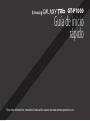 1
1
-
 2
2
-
 3
3
-
 4
4
-
 5
5
-
 6
6
-
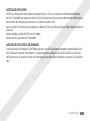 7
7
-
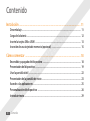 8
8
-
 9
9
-
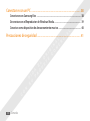 10
10
-
 11
11
-
 12
12
-
 13
13
-
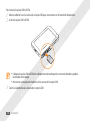 14
14
-
 15
15
-
 16
16
-
 17
17
-
 18
18
-
 19
19
-
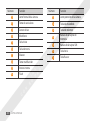 20
20
-
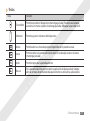 21
21
-
 22
22
-
 23
23
-
 24
24
-
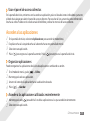 25
25
-
 26
26
-
 27
27
-
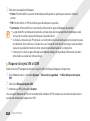 28
28
-
 29
29
-
 30
30
-
 31
31
-
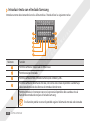 32
32
-
 33
33
-
 34
34
-
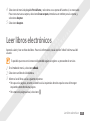 35
35
-
 36
36
-
 37
37
-
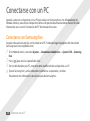 38
38
-
 39
39
-
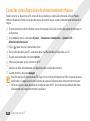 40
40
-
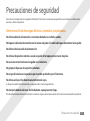 41
41
-
 42
42
-
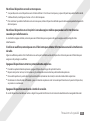 43
43
-
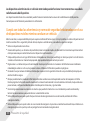 44
44
-
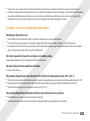 45
45
-
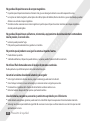 46
46
-
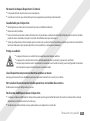 47
47
-
 48
48
-
 49
49
-
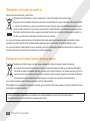 50
50
-
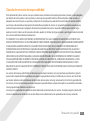 51
51
-
 52
52
-
 53
53
-
 54
54
Samsung GT-P1000 orange Guía de inicio rápido
- Categoría
- Tabletas
- Tipo
- Guía de inicio rápido
- Este manual también es adecuado para
Artículos relacionados
-
Samsung GT-P1000 Telefónica Manual de usuario
-
Samsung Galaxy GT-P1000L Manual de usuario
-
Samsung Galaxy Tab orange Manual de usuario
-
Samsung GT-S5830L Guía de inicio rápido
-
Samsung GT-P1000/M32 Manual de usuario
-
Samsung GT-P1000/DM16 Manual de usuario
-
Samsung Galaxy 3 Manual de usuario
-
Samsung Galaxy Spica Manual de usuario
-
Samsung GT-I9000 Manual de usuario
-
Samsung GT-P3100 Guía de inicio rápido